wps中想要插入流程图,该怎么插入流程图呢?下面我们就来看看wps2019插入流程图的教程。
一、新建
1、当您的账户没有流程图时,新建流程图的方法有:在文档菜单栏选择“插入”→“流程图”,在弹出的对话框点击“新建”打开“新建流程图”界面(如图3所示)
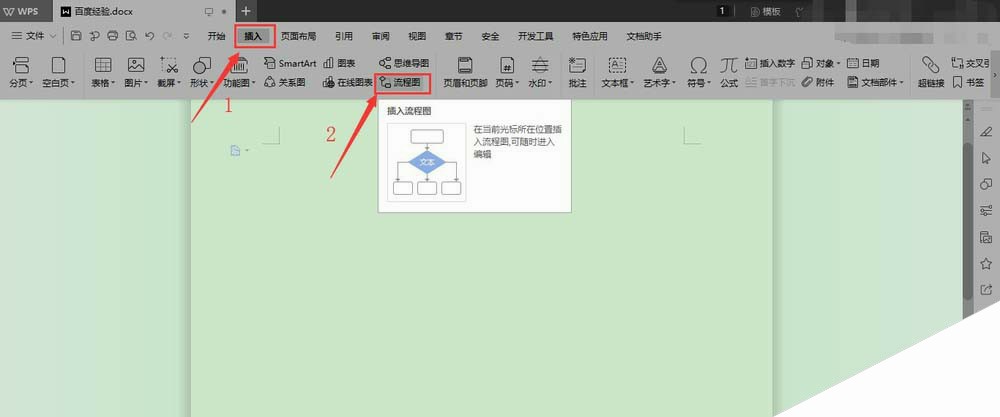
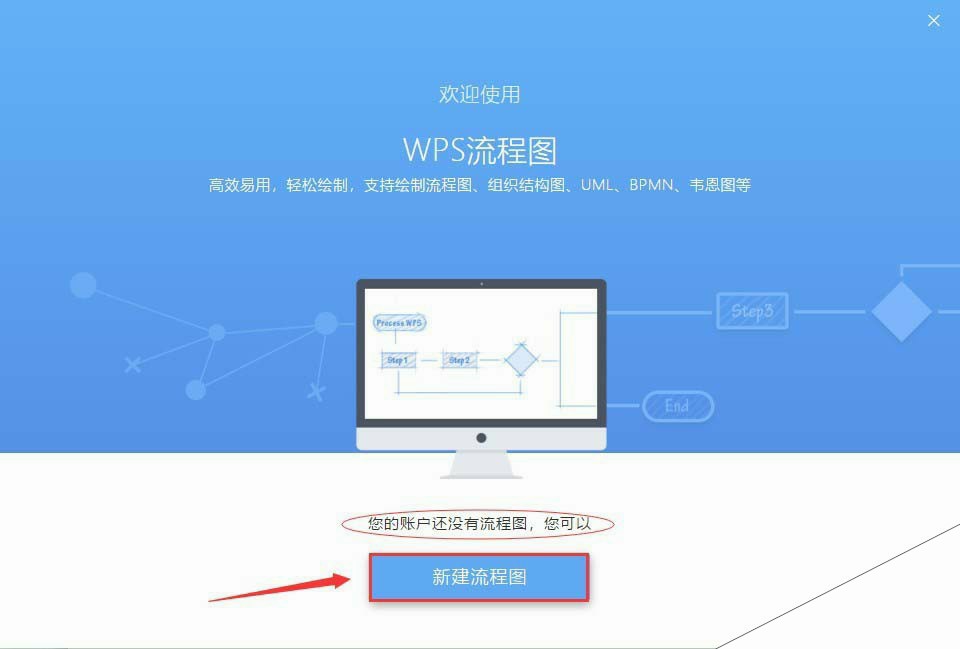
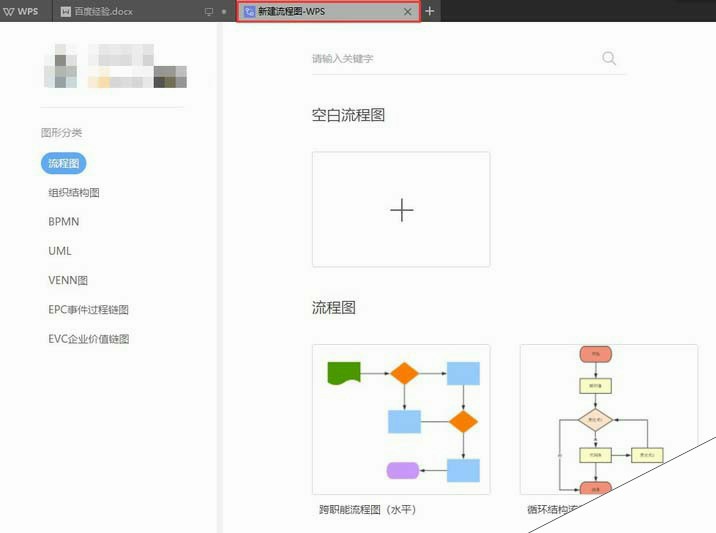
2、在WPS首页左侧“应用中心”选择“流程图”可以直接打开步骤1的图3(应用中心未显示该项的可在“更多”中找到相应功能点击右上角的星标添加)
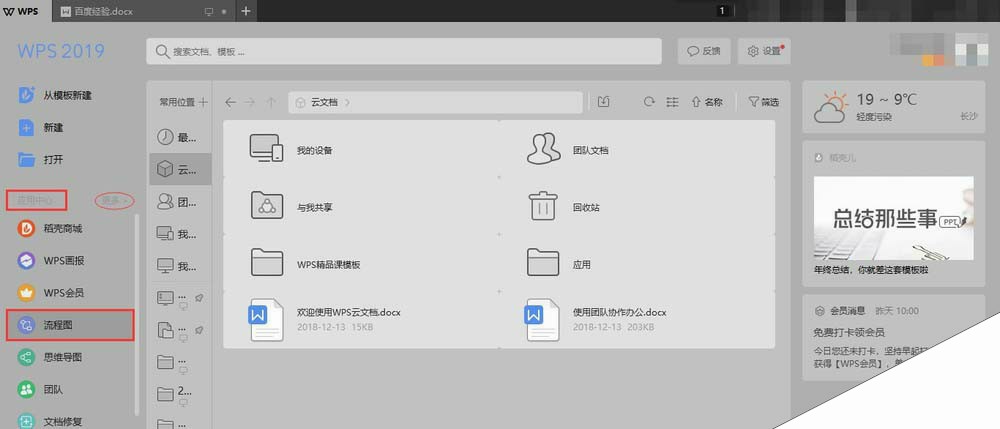
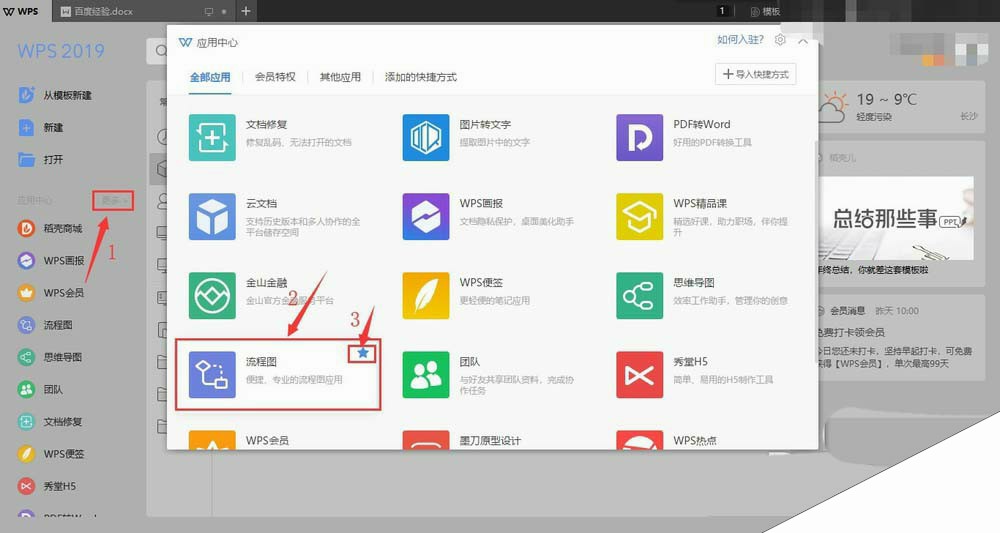
3、在“新建流程图”界面提供了例如流程图、组织结构图、BPMN等若干模板,如有需要可直接使用相应模板也可新建空白模板。这里随便选择,例如使用第一个“跨职能流程图(水平)”模板新建流程图,打开后可进行编辑操作(此篇不再详序)。
完成后直接关闭“新建流程图”界面,回到工作文档再次点击“插入”→“流程图”即可看到刚建立的“跨职能流程图(水平)”,如图2。选中该流程图后“插入”,完成在文档中插入流程图,如图3。
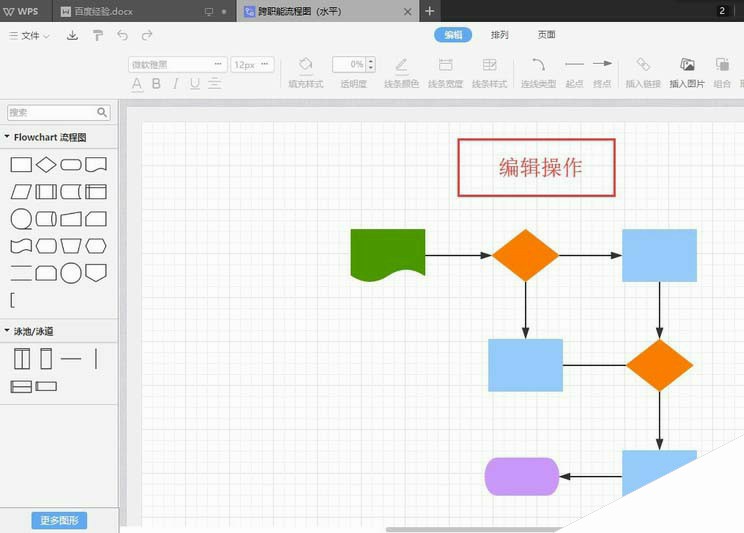
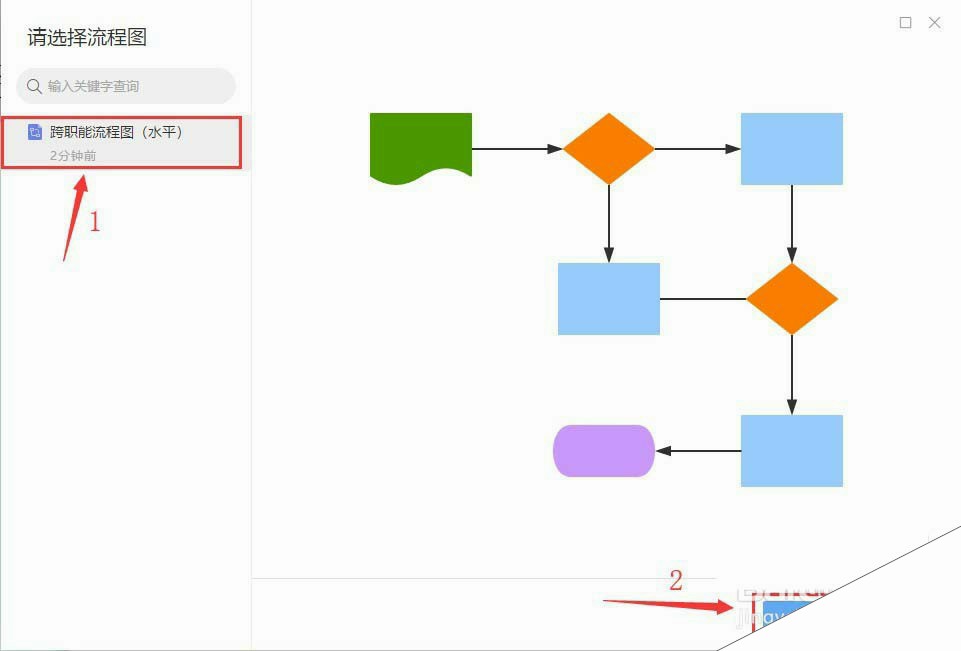
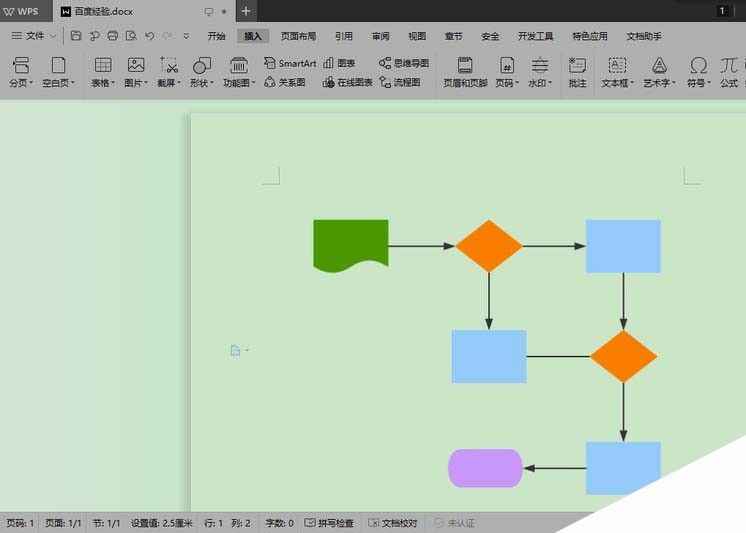
4、此时再次选择“插入”→“流程图”,可以发现步骤3图2中不再存在“新建”按钮,那么要重新建立新的流程图该怎么办呢?
5、当您的账户存在流程图时①同上述步骤2,从“应用中心”路径进入“新建流程图”界面。
6、选中文档已插入的流程图,点击右侧的“编辑”,进入流程图编辑界面后选择“文件”→“新建”,即可进入新的“新建流程图”界面。
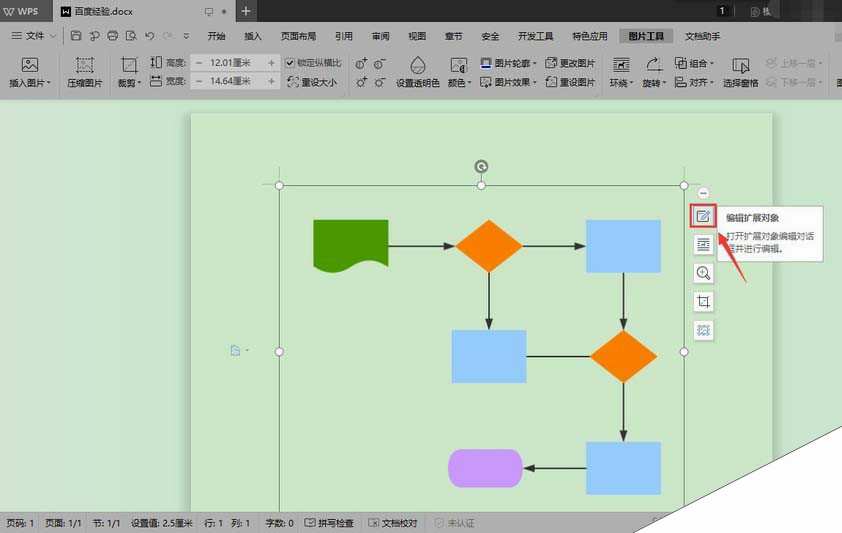

二、删除
1、我们在使用过程中可以发现,建立的流程图并没有随着文档的关闭从记录中消失,而是保留在账户当中。这一功能在一定程度上简化了流程图的使用(如无需再花时间重新寻找)。然而,对于部分“一次性”或“少次性”流程图,始终保留在“插入”→“流程图”的对话框中可能觉着占用空间或“碍眼”,那要如何删除呢?个人目前找到的方法分享如下:
2、在WPS首页中间位置选择“云文档”,可以看到“跨职能流程图(水平).pom”文件,将其删除,再进入上方的“回收站”,找到相应文件名的文件,彻底删除。则再次回到文档后选择“插入”→“流程图”中已经显示没有历史记录(回归Ⅰ新建步骤1图2对话框)。
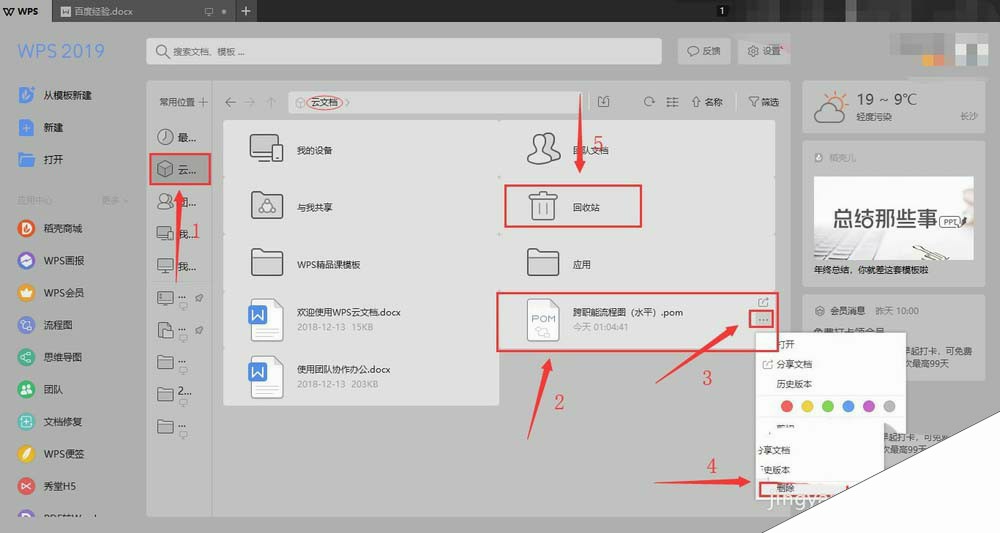
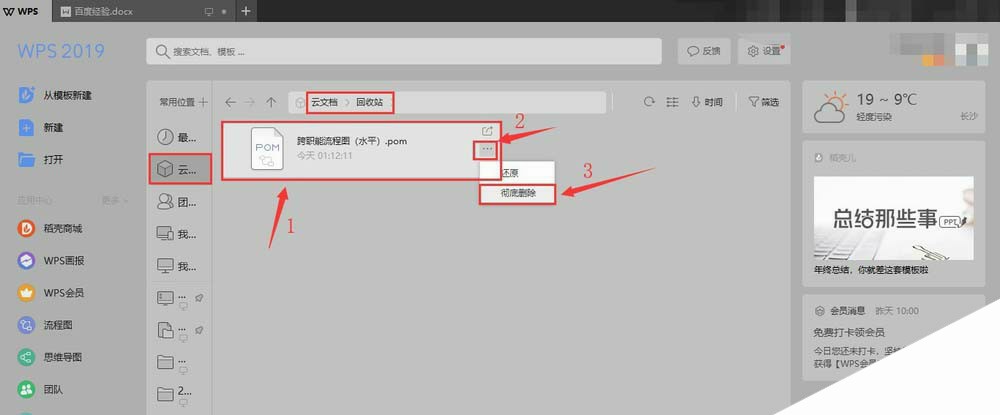
以上就是wps2019插入与删除流程图的教程,希望大家喜欢,请继续关注来客网。
